Nguyễn Mai
Well-known member
Bốn thủ thuật iPhone dưới đây sẽ giúp người dùng chặn người khác xem tin nhắn, ảnh và ghi chú của mình.
Hầu hết mọi người đều ngần ngại cho người khác sử dụng iPhone của mình vì sợ bạn bè hoặc thành viên gia đình sẽ "soi" tin nhắn, ghi chú và ảnh trong iPhone. Rất may, Apple đã phát triển hệ thống bảo mật để ngăn chặn những con mắt tò mò.
Trong đó, Guided Access (tạm dịch: Truy cập có kiểm soát) sẽ khóa người lạ trong một ứng dụng trên iPhone và sẽ ẩn các ứng dụng trên màn hình chính. Đây là chức năng cực hữu ích khi đưa điện thoại cho trẻ em.

Tính năng này có hệ thống bảo mật và mật mã riêng biệt nên ngay cả khi ai đó biết mã PIN mở khóa iPhone của bạn, họ cũng không thể xem các nội dung còn lại của iPhone.
Để thiết lập Guided Access, hãy đi tới Cài đặt (Settings) > Trợ năng (Accessibility), sau đó bật Guided Access.
Để bắt đầu, hãy mở ứng dụng bạn muốn, bấm nút bên cạnh ba lần, chạm vào Guided Access rồi bắt đầu.
Ở bước này, người dùng sẽ phải nhập mật mã, sau đó xác nhận lại. Từ đây, người dùng iPhone cũng có thể bật Face ID hoặc Touch ID để kết thúc lần Guided Access.
Ẩn ảnh trên iPhone
Người dùng hoàn toàn có thể ẩn những hình ảnh riêng tư trong album ảnh của mình. Người dùng chỉ cần tạo một thư mục riêng trong ứng dụng Ảnh - Photos. Khi đó, iPhone sẽ yêu cầu mở khoá khuôn mặt hoặc dấu vân tay để mở.
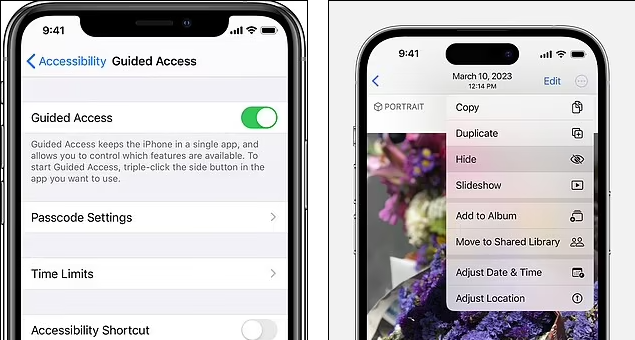
Để làm như vậy, hãy mở ứng dụng Ảnh (Photos), chọn ảnh hoặc video muốn ẩn, nhấn vào nút Thêm (More) rồi chọn Ẩn (Hide). Sau đó, xác nhận bạn muốn ẩn ảnh hoặc video.
Giữ ghi chú (Notes) an toàn trên iPhone
Nhiều người dùng iOS có thói quen ghi những thông tin quan trọng vào ứng dụng Ghi chú (Notes). Rất may, người dùng có thể chọn khóa từng ghi chú riêng lẻ.
Để làm điều này, cần đi tới Cài đặt (Settings) > Ghi chú (Notes) > Mật khẩu (Password), nhấn Sử dụng mật khẩu tùy chỉnh - Custom Password (nên để mật khẩu khác với mật khẩu iPhone) hoặc khóa ghi chú bằng Face ID hoặc Touch ID.
Ẩn ứng dụng trên iPhone
Việc ẩn ứng dụng trên iPhone khá đơn giản. Trên màn hình chính iPhone, người dùng chạm và giữ biểu tượng ứng dụng, sau đó chọn Xóa ứng dụng (Remove App) rồi chọn Xóa ứng dụng khỏi Màn hình chính (Remove App from the Home Screen).
Thao tác này không xoá ứng dụng trên iPhone, ứng dụng vẫn hiển thị trong thư viện và xuất hiện thông qua tìm kiếm.
Hầu hết mọi người đều ngần ngại cho người khác sử dụng iPhone của mình vì sợ bạn bè hoặc thành viên gia đình sẽ "soi" tin nhắn, ghi chú và ảnh trong iPhone. Rất may, Apple đã phát triển hệ thống bảo mật để ngăn chặn những con mắt tò mò.
Trong đó, Guided Access (tạm dịch: Truy cập có kiểm soát) sẽ khóa người lạ trong một ứng dụng trên iPhone và sẽ ẩn các ứng dụng trên màn hình chính. Đây là chức năng cực hữu ích khi đưa điện thoại cho trẻ em.

Tính năng này có hệ thống bảo mật và mật mã riêng biệt nên ngay cả khi ai đó biết mã PIN mở khóa iPhone của bạn, họ cũng không thể xem các nội dung còn lại của iPhone.
Để thiết lập Guided Access, hãy đi tới Cài đặt (Settings) > Trợ năng (Accessibility), sau đó bật Guided Access.
Để bắt đầu, hãy mở ứng dụng bạn muốn, bấm nút bên cạnh ba lần, chạm vào Guided Access rồi bắt đầu.
Ở bước này, người dùng sẽ phải nhập mật mã, sau đó xác nhận lại. Từ đây, người dùng iPhone cũng có thể bật Face ID hoặc Touch ID để kết thúc lần Guided Access.
Ẩn ảnh trên iPhone
Người dùng hoàn toàn có thể ẩn những hình ảnh riêng tư trong album ảnh của mình. Người dùng chỉ cần tạo một thư mục riêng trong ứng dụng Ảnh - Photos. Khi đó, iPhone sẽ yêu cầu mở khoá khuôn mặt hoặc dấu vân tay để mở.
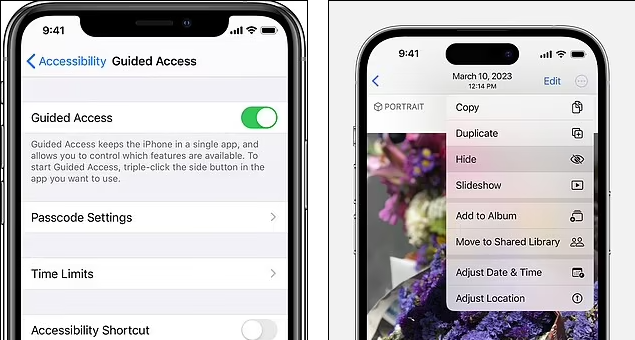
Để làm như vậy, hãy mở ứng dụng Ảnh (Photos), chọn ảnh hoặc video muốn ẩn, nhấn vào nút Thêm (More) rồi chọn Ẩn (Hide). Sau đó, xác nhận bạn muốn ẩn ảnh hoặc video.
Giữ ghi chú (Notes) an toàn trên iPhone
Nhiều người dùng iOS có thói quen ghi những thông tin quan trọng vào ứng dụng Ghi chú (Notes). Rất may, người dùng có thể chọn khóa từng ghi chú riêng lẻ.
Để làm điều này, cần đi tới Cài đặt (Settings) > Ghi chú (Notes) > Mật khẩu (Password), nhấn Sử dụng mật khẩu tùy chỉnh - Custom Password (nên để mật khẩu khác với mật khẩu iPhone) hoặc khóa ghi chú bằng Face ID hoặc Touch ID.
Ẩn ứng dụng trên iPhone
Việc ẩn ứng dụng trên iPhone khá đơn giản. Trên màn hình chính iPhone, người dùng chạm và giữ biểu tượng ứng dụng, sau đó chọn Xóa ứng dụng (Remove App) rồi chọn Xóa ứng dụng khỏi Màn hình chính (Remove App from the Home Screen).
Thao tác này không xoá ứng dụng trên iPhone, ứng dụng vẫn hiển thị trong thư viện và xuất hiện thông qua tìm kiếm.
